Shaxda tusmada
Khariidadaha Google waxa ay u adeegtaa sida mashiinka raadinta si loo helo meel kasta oo ay dadku raadinayaan, iyo sidoo kale khariidad ku hagaya meeshaas. Mararka qaarkood waxaan haynaa faahfaahin meel laakiin ma naqaano sida loo tago halkaas. Wax fikrad ah kama hayno goobta saxda ah. Taasina waa sababta aan ugu baahanahay Khariidadaha Google . Oo annagu keligayaga ayaanu ku abuuri karnaa xog. Maqaalkan, waxaan ku tusi doonaa hababka loo sameeyo khariidadda google-ka oo leh xogta excel.
Soo deji Buug-hawleedka Ku-dhaqanka >
Waxaad soo dejisan kartaa buugga shaqada oo aad ku tababaran kartaa iyaga.
Abuur Khariidadda Google Google ayaa leh saamiga ugu badan ee suuqa raadinta. Khariidadaha Google waxa ay caawiyaan shakhsiyaadka sidii ay uga soo bixi lahaayeen barta A ilaa dhibic B . Khariidadaha waxay kaloo naga caawiyaan go'aaminta masaafada, taasoo noo ogolaanaysa inaan go'aamino inta shay uu mid kale u jiro. Waa inaan awood u yeelanaa inaan go'aan ka gaarno goobaha khariidaynta maadaama dhammaan khariidadaha ay cabiraan meeraha ama aaggeeda ilaa qayb ka mid ah cabbirkooda dhabta ah. Si taas loo gaaro, waxaan awood u yeelan doonaa inaan akhrino miisaanka khariidadda. Haddaba, aan bilowno in aan abuurno khariidad google ah oo leh xog tayo sare leh.Tallaabada 1: Diyaarso Xaashida Shaqada
Si loo soo saaro khariidadda google-ka, waxa aanu u baahanahay in aanu diyaarino xaashida faafinta xogta marka hore. Ka soo qaad, waxaanu ururinay ciwaanada tafatiran ee shaqaalaha qaarkoodtiirka A . >
Tallaabada 2: Kaydi ama Dhoofinta xaashida Faafinta ee Xogta Excel >
Hadda, waxaan u baahanahay inaan kaydino ama dhoofino xaashida faafinta si loo kaydiyo xogta qaab si loo aqoonsado faylka. Ka dib markii la kaydiyo ama dhoofiyo xogta Excel, waxaa laga yaabaa in la furo oo tafatiro barnaamij aqoonsan oo taageera qaabkan faylka> 10> Marka hore, tag Filetab 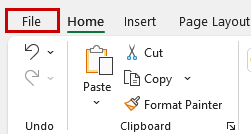 >
>
- >Tani waxay ku geyn doontaa dib-u-celinta feylka excel
- Hadda, dhagsii Save ikhtiyaarka ah in xogta lagu hayo habsocod dheeraad ah>
Halkan, waa in aan u soo rarnaa xogta Google My Maps .
> 10> - Fur browser a web. Xaaladdan oo kale, waxaan furaynaa Google Chrome browserka. >
- Kaddib, ka Raadi Google-ka ama ku qor URL qeybta, aad Google My Maps Kani waa adeeg ka yimid Google kaas oo noo ogolaanaya inaanu samayno khariidadahayada google-ka ee caadada u ah , dhagsii Abuur khariidad CUSUB .

- Tani waxay ku geyn doontaa shaashada aad ku arki karto soo dejinta >
- Marka, dhagsii badhanka import
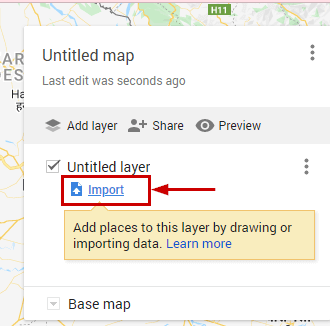
- > Hadda, tani waxay soo bandhigaysaa Dooro faylka la soo dejiyo daaqadda >Waxaad arki doontaa inay jiraan dhawr fursadood oo faylasha la soo dejin karo > Laakin, waxaanu doonaynaa inaanu soo dejino xogta xaashida xaashida ee Excel. Oo faylka dheeraadka ah ee xogta waa .xlsx . Markaa, waxaanu dooranaa Soo rar oo guji ka dooro faylka aaladdaada . > 13>
- Waad awoodaa eeg daaqada kombiyuutarkaaga. Tag galka saxda ah, halkaas oo xogta xaashida lagu kaydiyo.
- Dooro xaashida oo dhagsii badhanka furan
- Intii aad gujin lahayd > Fur badhanka, waxaad dooran kartaa xaashida xaashida ee Excel oo laba jeer dhagsii faylka si aad u soo dejiso si aad u abuurto khariidadda : Sida loo Khariideeyo Xogta Excel (2 Hababka Fudud) > Tallaabada 4: Dejinta Boosaska Meelaynta iyo Ciwaanka Qaybta Khariidadda > Waqtigan xaadirka ah, waxaan u baahanahay inaan dejino booska khariidadda oo aan magacawno cinwaanka khariidadda.
- Marka la soo dejiyo xaashida xaashida excel, tani waxay muujin doontaa wadahadalka halkaas oo dhammaan tiirarka la soo dejin doono. .
- laga bilaabo Dooro tiirar si aad u dhigtid calaamadahaaga , sax ku calaamadee sanduuqyada agtooda Ciwaanka Waddada , City , iyo State >. Sida aan rabno in aan u gaarno si ay dhab ahaantii u hesho ciwaanka waddada si sax ah.
- In ka sii dheer, dhagsii Sii wad >
>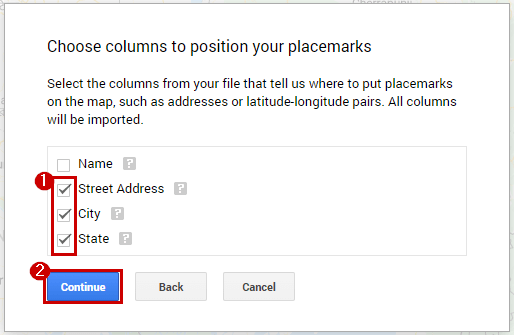 >>>
>>> - Intaas waxaa dheer, waxaan u baahannahay inaan go'aan ka gaarno sida aan u doonayno in calaamadaheenna loogu magac-daro markay isticmaalayaashu arkaan khariidada. Markaa, xaaladeena, waxaanu dooran doonaa Magac .
>Ugu dambayntii, dhagsii Dhamee si aad u dhamaystirto dejinta > - Markaa, u dooro khariidadda saldhigga sida shuruudaha. Markaa waxaanu soo qaadanaa Full Altas . >13>>
- Bilawga, dhagsii Foomka rinjiye icon ee sawirka hoose ka muuqda. >
- Oo, dooro Magaca . >
- Tani waxay beddeli doontaa midabka goobta oo waxaan arki karnaa in tani hadda noqon doonto Waxaa loo qaabeeyey Magaca . Ku dhawaad magac kastaa wuxuu helay midab ka duwan meesheeda. >
- Waxaad ka arki kartaa xaashida shaqada halka xogta laga soo saaray. Hadda, dhagsii sadexda dhibcood ee dhanka midig ee xaashida
- Tani waxay soo bandhigaysaa xogta lagu diyaariyay xaashida oo hadda lagu muujiyay khariidadda google-ka. Waxaad hadda tafatiri kartaa xog kasta haddii aad rabto. >>
- Si aad ula wadaagto google-ka dadka kale, dhagsii badhanka Share .<12
- iyo, sidoo kale waxaanu siinay sharaxaad khariidadaas >Ugu dambayntii, guji OK . >
- Markaas, daar ikhtiyaarka Qof kasta oo leh xiriirintaan wuu arki karaa iyo kuwa kale ha raadiyeen oo ha heleen. Khariidaddan ku taal internet-ka .
- Marka ku xigta, kaliya dhagsii ikhtiyaarka nuqulka ee dhinaca isku xidhka.
- Ugu dambaynta, dhagsii badhanka Xir si aad u dhamaystirto habsocodyada > 13>
- Waana taas! Markaad raacdo tillaabooyinka sare waxaan samayn karnaa khariidad google ah oo leh xogta excel. Waxaad hadda arki kartaa Aagga Shaqaalaha Khariidadda.
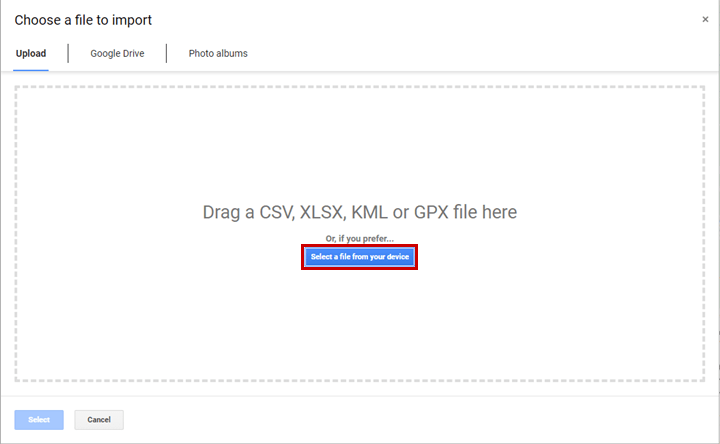
- >
>
>- > Sawirka hoose wuxuu muujinayaa khariidadda aan hadda dejinay. Waxaad arki kartaa sida ay u egyihiin khariidada. Biinanka goobta buluuga ah waa dhammaan goobaha saxda ah ee goobta shaqaalaha. > 13>
Khariidad ku jirta Excel (2 Wadooyin Wax ku ool ah)
> Tallaabo 5: Beddel Khariidadda Saldhigga Hadda, wax badan ayaan ku samayn karnaa khariidada. Ka soo qaad inaan bedelno Khariidadda Saldhigga . >- > Marka hore, dhagsii saddex-xagalka yar ee dhinaca bidix ee Map-ka .
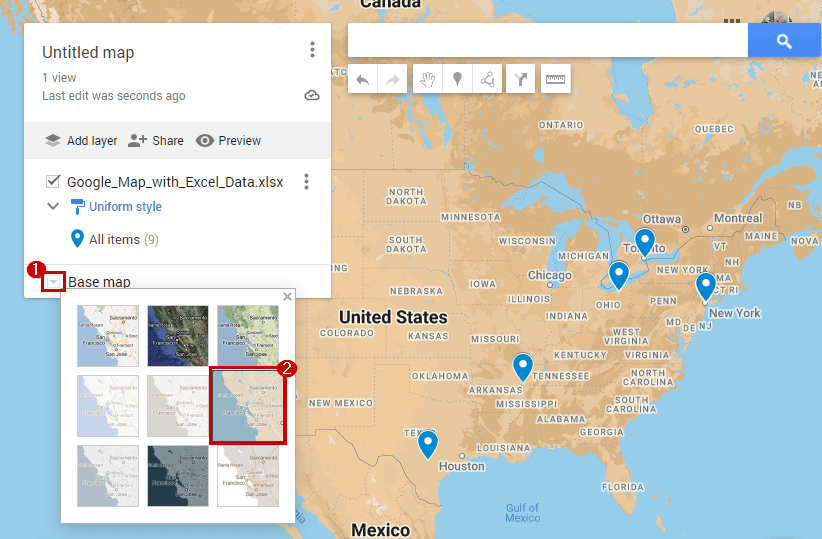 > > Talaabada 6: Beddel Qaabka > >Waanu beddeli karnaa calaamada khariidada. Hadda, dhammaantood waa buluug, dhammaantoodna waxay leeyihiin qaab isku mid ah. Aan wax ka bedelno taas. Taas awgeed, waxaan u baahanahay inaan bedelno qaabka khariidadda. >
> > Talaabada 6: Beddel Qaabka > >Waanu beddeli karnaa calaamada khariidada. Hadda, dhammaantood waa buluug, dhammaantoodna waxay leeyihiin qaab isku mid ah. Aan wax ka bedelno taas. Taas awgeed, waxaan u baahanahay inaan bedelno qaabka khariidadda. > 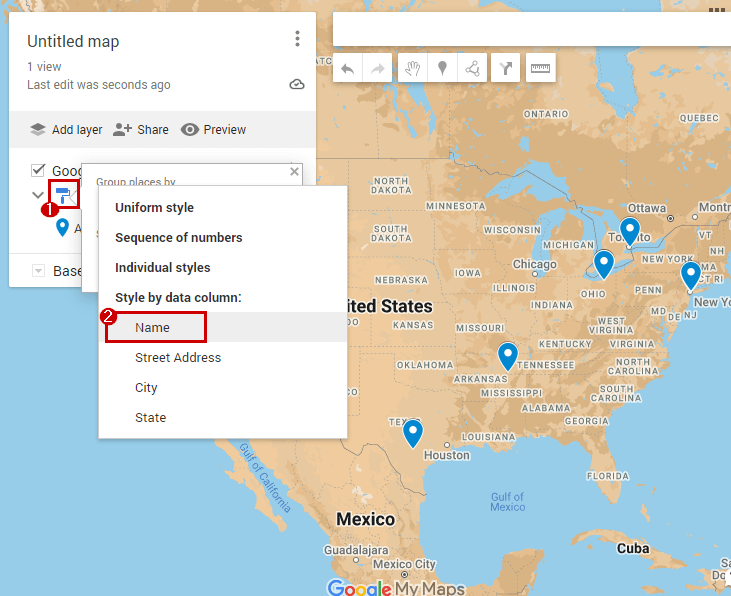 >
>
Fur Jadwalka Xogta si aad wax uga beddesho xogta > > Haddii aad rabto inaad wax ka beddesho xogta waxaad sidoo kale samayn kartaa taas.
> 10> 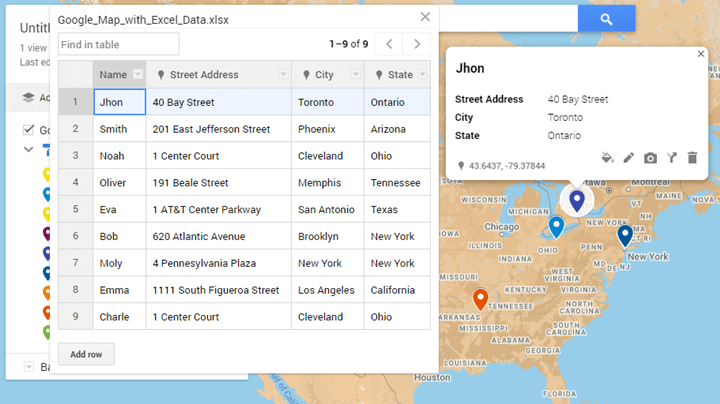
>Tallaabada 8: La wadaag Khariidadda Google oo ku Magacaw Sifooyin >
>Iyo, tallaabada ugu dambeysa ee abuurista khariidadda waa in la wadaago khariidadda isticmaalayaasha. 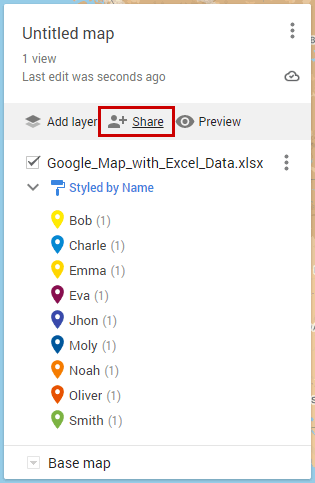
- >Tani waxay furmi doontaa Ku dar magaca iyo sharraxaadda ka hor inta aanad wadaagin sanduuqa wada-hadalka > Hadda, qor >Cwaanka Maabka . Markaa, waxaanu siinay khariidada cinwaanka Arenas-ka shaqaalaha . >
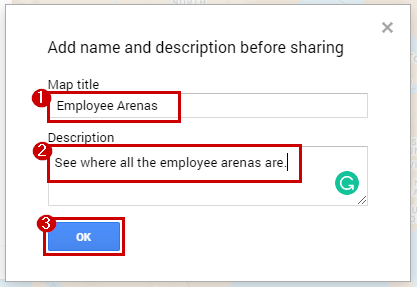 > >
> > 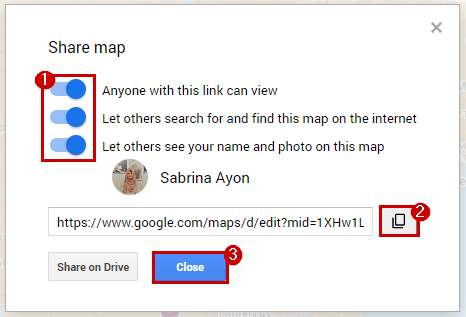
Fiiro gaar ah: Haddii aad cusboonaysiisay xaashida xaashida ka dib markaad soo dejiso xaashida khariidadaha google. Taasi waxba ka beddeli mayso xogta khariidadaha. Waxaad kaliya bedeli kartaa xogta xaashida adiga oo raacaya Tallaabada 7 .
In ka badan ka akhriso: > Sida cinwaannada Khariidadda Google looga hindiso Excel (2 Tusaalayaal ku habboon)
> Gabagabo
Nidaamka kore waxay kaa caawin doonaan Abuuritaanka Khariidadda Google oo leh Xogta Excel . Waxaan rajeyneynaa in tani ay ku caawin doonto! Haddii aad hayso wax su'aalo ah, soo jeedin ah, ama falcelin ah fadlan nagu soo ogeysii qaybta faallooyinka. Ama waxaad ku eegi kartaa maqaalladayada kale ee ku jira ExcelWIKI.com blog!

